ഉള്ളടക്ക പട്ടിക
ഒരു ഡിസൈൻ വളരെയധികം ടെക്സ്റ്റ് അധിഷ്ഠിതമാകുമ്പോൾ, ഒരു വേഡ് ഡോക്യുമെന്റിൽ നിന്ന് അതിനെ വേർതിരിക്കാൻ ടെക്സ്റ്റ് സ്റ്റൈൽ ചെയ്യുന്നത് വളരെ പ്രധാനമാണ്. ഞാൻ ഉദ്ദേശിച്ചത് നിങ്ങൾക്ക് മനസ്സിലാകുന്നുണ്ട്? നിങ്ങൾക്ക് ടെക്സ്റ്റ് ഉള്ളടക്കം ടൈപ്പ് ചെയ്ത് അതിനെ ഡിസൈൻ എന്ന് വിളിക്കാൻ കഴിയില്ല.
ഒമ്പത് വർഷമായി ഞാൻ ഒരു ഗ്രാഫിക് ഡിസൈനറായി ജോലി ചെയ്യുന്നു, കഴിഞ്ഞ അഞ്ച് വർഷമായി, ബ്രോഷറുകൾ, മാഗസിനുകൾ, കനത്ത വിജ്ഞാനപ്രദമായ ഡിസൈൻ മെറ്റീരിയലുകൾ എന്നിങ്ങനെ ധാരാളം പ്രിന്റ് മെറ്റീരിയലുകൾ ആവശ്യമായ ഇവന്റ് കമ്പനികളുമായി ഞാൻ പ്രവർത്തിച്ചിട്ടുണ്ട്.
സത്യസന്ധമായി തോന്നുന്നത്ര എളുപ്പം, ചിലപ്പോൾ ഒരു വെക്റ്റർ ഗ്രാഫിക്കിനെക്കാൾ കൂടുതൽ തലവേദന സൃഷ്ടിക്കുന്നത് ടെക്സ്റ്റ് അധിഷ്ഠിത രൂപകൽപ്പനയാണ്. ടെക്സ്റ്റ് ഒരു ഡിസൈനിന്റെ മുൻനിര ഘടകമാകുമ്പോൾ, അത് മനോഹരമാക്കാൻ നിങ്ങൾ വളരെയധികം പരിശ്രമിക്കേണ്ടതുണ്ട്.
നിങ്ങളുടെ പോസ്റ്റർ മനോഹരമാക്കാൻ നിങ്ങൾ ഫോണ്ട് ഉപയോഗിച്ച് കളിക്കുകയാണെങ്കിലും അല്ലെങ്കിൽ ഒരു ലോഗോയ്ക്കായി ഒരു ഫോണ്ട് സൃഷ്ടിക്കുകയാണെങ്കിലും, എല്ലാം ആരംഭിക്കുന്നത് അഡോബ് ഇല്ലസ്ട്രേറ്ററിന്റെ ഡിഫോൾട്ട് ക്യാരക്ടർ ശൈലിയിൽ നിന്നാണ്.
ഈ ട്യൂട്ടോറിയലിൽ, പ്രതീക ശൈലികൾ എങ്ങനെ മാറ്റാമെന്നും ടെക്സ്റ്റ് ഇഫക്റ്റുകൾ പ്രയോഗിക്കാമെന്നും അഡോബ് ഇല്ലസ്ട്രേറ്ററിൽ നിങ്ങളുടെ സ്വന്തം ഫോണ്ട് സൃഷ്ടിക്കുന്നത് എങ്ങനെയെന്നതിനെക്കുറിച്ചുള്ള ദ്രുത ഗൈഡും നിങ്ങൾ പഠിക്കും.
കൂടുതൽ സമ്മർദമില്ലാതെ, നമുക്ക് ആരംഭിക്കാം.
Adobe Illustrator-ലെ ടെക്സ്റ്റ് എഡിറ്റ് ചെയ്യാനുള്ള 3 വഴികൾ
ശ്രദ്ധിക്കുക: സ്ക്രീൻഷോട്ടുകൾ എടുത്തത് Illustrator CC 2021 Mac പതിപ്പിൽ നിന്നാണ്. വിൻഡോസ് അല്ലെങ്കിൽ മറ്റ് പതിപ്പുകൾ അല്പം വ്യത്യസ്തമായി കാണപ്പെടാം.
ടെക്സ്റ്റ് എഡിറ്റുചെയ്യുന്നത് ഫോണ്ടുകളും നിറങ്ങളും മാറ്റുന്നത് മാത്രമല്ല. ടെക്സ്റ്റ് അയയ്ക്കാനും നിങ്ങളുടെ ഡിസൈൻ വേറിട്ടതാക്കാനും നിങ്ങൾക്ക് മറ്റെന്തൊക്കെ ചെയ്യാനാകുമെന്ന് കാണുക.
1. മാറ്റുകപ്രതീക ശൈലികൾ
അടിസ്ഥാനങ്ങൾ! പ്രോപ്പർട്ടീസിൽ > പ്രതീകം പാനൽ. നിങ്ങൾ വാചകം തിരഞ്ഞെടുക്കുമ്പോൾ, പ്രതീക പാനൽ സ്വയമേവ ദൃശ്യമാകും.
ഘട്ടം 1 : നിങ്ങൾക്ക് എല്ലാ ടെക്സ്റ്റും ഒരു ശൈലിയിൽ എഡിറ്റ് ചെയ്യണമെങ്കിൽ സെലക്ഷൻ ടൂൾ ( V ) ഉപയോഗിച്ച് ടെക്സ്റ്റ് തിരഞ്ഞെടുക്കുക. ആദ്യം മുതൽ ആരംഭിക്കുകയാണോ? ടെക്സ്റ്റ് ചേർക്കാൻ ടൈപ്പ് ടൂൾ ( T ) തിരഞ്ഞെടുക്കുക.
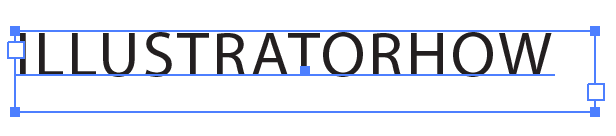
മറ്റൊരു മാർഗ്ഗം ടൈപ്പ് ടൂൾ തിരഞ്ഞെടുക്കുക അല്ലെങ്കിൽ ടെക്സ്റ്റിൽ ഡബിൾ ക്ലിക്ക് ചെയ്യുക, അത് സ്വയമേവ ടൈപ്പ് ടൂളിലേക്ക് മാറും, അതിനാൽ നിങ്ങൾക്ക് എഡിറ്റ് ചെയ്യേണ്ട ടെക്സ്റ്റ് ഏരിയ തിരഞ്ഞെടുക്കാം.
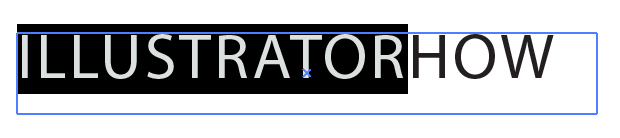
ഉദാഹരണത്തിന്, നിങ്ങൾക്ക് വാചകത്തിൽ വ്യത്യസ്ത നിറങ്ങളും ഫോണ്ടുകളും പ്രയോഗിക്കാവുന്നതാണ്.
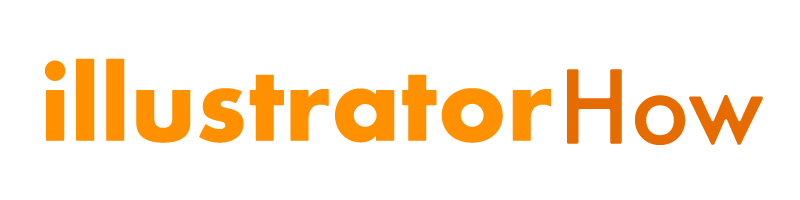
ഘട്ടം 2 : പ്രതീകം പാനലിലെ ഫോണ്ട്, ശൈലി അല്ലെങ്കിൽ സ്പെയ്സിംഗ് മാറ്റുക.
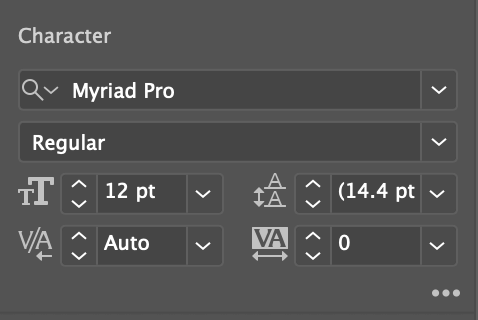
നിങ്ങൾക്ക് ഫോണ്ട് മാറ്റണമെങ്കിൽ, ഓവർഹെഡ് മെനുവിൽ നിന്നും തരം > ഫോണ്ട് , കൂടാതെ മറ്റൊരു ഫോണ്ട് തിരഞ്ഞെടുക്കുക.
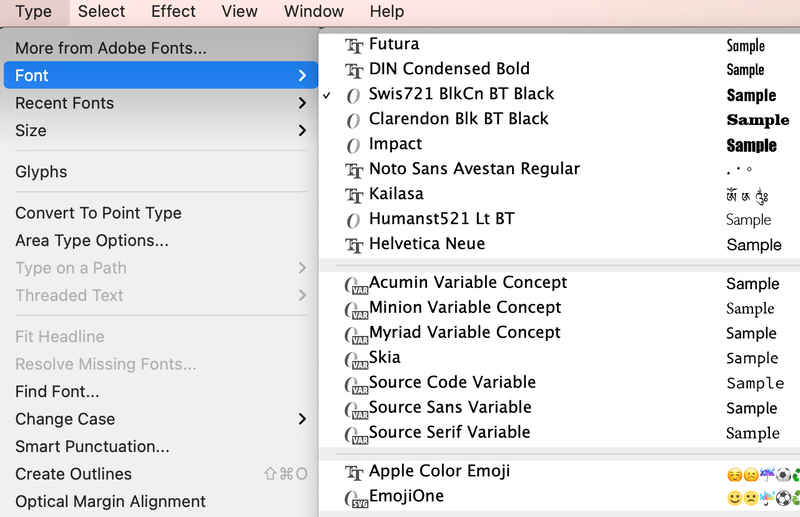
നിങ്ങൾക്ക് നിറങ്ങൾ ചേർക്കാനോ മാറ്റാനോ വേണമെങ്കിൽ, അടുത്ത ഘട്ടത്തിലേക്ക് എന്നെ പിന്തുടരുക.
ഘട്ടം 3 : സ്വാച്ചുകളിൽ നിന്ന് ഒരു നിറം തിരഞ്ഞെടുക്കുക പാനൽ, അല്ലെങ്കിൽ ഫിൽ ടൂളിൽ ഡബിൾ ക്ലിക്ക് ചെയ്ത് കളർ തിരഞ്ഞെടുക്കാൻ കളർ പിക്കർ ഉപയോഗിക്കുക.
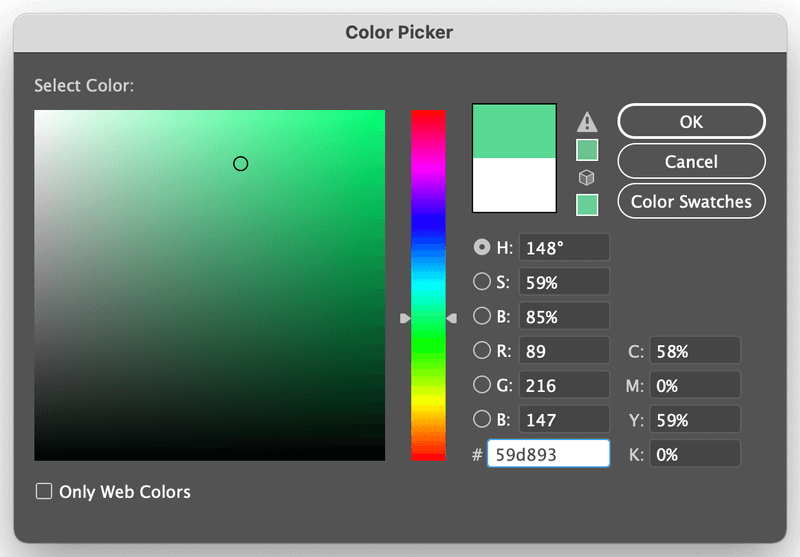
നിങ്ങൾക്ക് ഇതിനകം ഒരു സാമ്പിൾ കളർ ഇമേജ് ഉണ്ടെങ്കിൽ ഐഡ്രോപ്പർ ടൂൾ (I) ഒരു ഓപ്ഷനാണ്.

ആകർഷകമല്ലേ? ഒരു ബോൾഡ് ടെക്സ്റ്റ് അല്ലെങ്കിൽ ചില ടെക്സ്റ്റ് ഇഫക്റ്റുകൾ എങ്ങനെ? നിങ്ങൾക്ക് മറ്റെന്താണ് ചെയ്യാൻ കഴിയുക എന്ന് നോക്കാം. വായന തുടരുക.
2. ടെക്സ്റ്റ് ഇഫക്റ്റുകൾ പ്രയോഗിക്കുക
ടെക്സ്റ്റ് ഉപയോഗിച്ച് നിങ്ങൾക്ക് വളരെയധികം കാര്യങ്ങൾ ചെയ്യാനുണ്ട്. ഉദാഹരണത്തിന്, നിങ്ങൾക്ക് കഴിയുംനിങ്ങളുടെ ഡിസൈൻ രസകരവും പരിഷ്കൃതവുമാക്കുന്നതിന് കർവ് ടെക്സ്റ്റ് അല്ലെങ്കിൽ മറ്റ് ഇഫക്റ്റുകൾ ചേർക്കുക.
ഘട്ടം 1 : നിങ്ങൾക്ക് എഡിറ്റ് ചെയ്യേണ്ട ടെക്സ്റ്റ് തിരഞ്ഞെടുക്കുക.
ഘട്ടം 2 : ഓവർഹെഡ് മെനുവിലേക്ക് പോകുക Effect > വാർപ്പ് ചെയ്ത് ഒരു ഇഫക്റ്റ് തിരഞ്ഞെടുക്കുക.
വാർപ്പ് ഓപ്ഷനുകളിൽ നിന്ന് നിങ്ങൾക്ക് 15 വ്യത്യസ്ത ഇഫക്റ്റുകൾ ടെക്സ്റ്റിൽ പ്രയോഗിക്കാൻ കഴിയും.
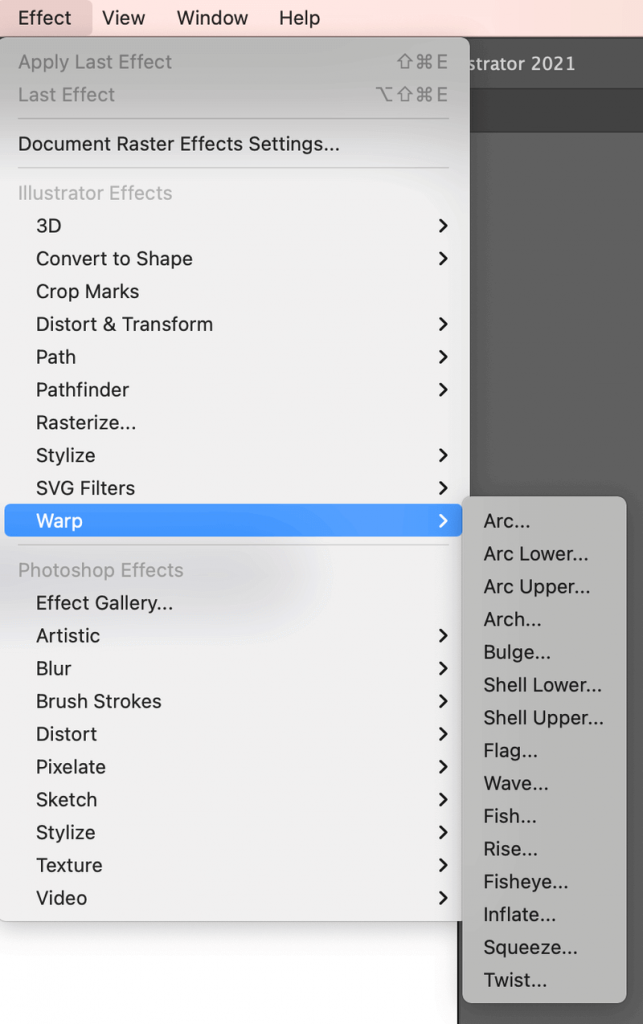
നിങ്ങൾക്ക് ഒരു പാതയിലെ തരം, വികൃതമാക്കുക & പ്രത്യേക ടെക്സ്റ്റ് ഇഫക്റ്റുകൾ സൃഷ്ടിക്കാൻ ട്രാൻസ്ഫോം ചെയ്യുക അല്ലെങ്കിൽ എൻവലപ്പ് ഡിസ്റ്റോർട്ട് ടൂൾ.
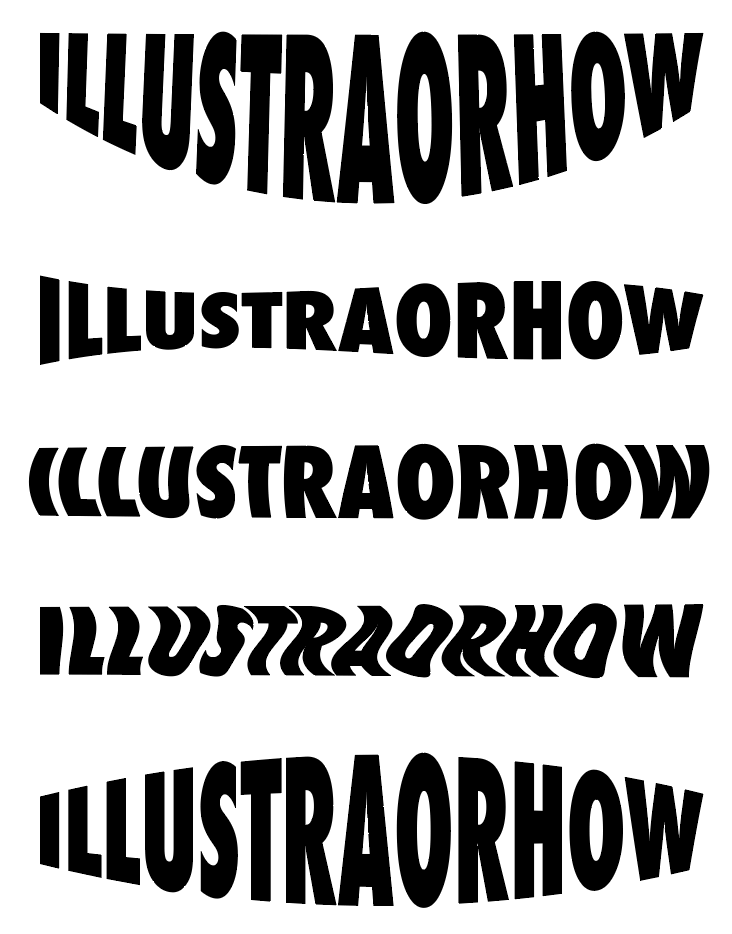
3. റീ-ഷേപ്പ് ടെക്സ്റ്റ്
നിങ്ങൾ ഒരു ലോഗോ അല്ലെങ്കിൽ ഒരു പുതിയ ഫോണ്ട് രൂപകൽപ്പന ചെയ്യുമ്പോൾ ഈ രീതി ഉപയോഗപ്രദമാണ്.
നിങ്ങൾ ഒരു ലോഗോ രൂപകൽപന ചെയ്യുമ്പോൾ, ഒരു ഫോണ്ടും ഉപയോഗിക്കാൻ നിങ്ങൾ ആഗ്രഹിക്കുന്നില്ല, കാരണം അത് വ്യക്തമാണെന്ന് തോന്നുന്നു, വാണിജ്യപരമായ ഉപയോഗത്തിനായി നിങ്ങൾ ഫോണ്ട് ലൈസൻസ് വാങ്ങിയില്ലെങ്കിൽ നിങ്ങൾക്ക് പകർപ്പവകാശ പ്രശ്നങ്ങൾ നേരിടേണ്ടി വന്നേക്കാം. കൂടാതെ, നിങ്ങളുടെ സ്വന്തം ഫോണ്ട് രൂപകൽപ്പന ചെയ്യുന്നത് എല്ലായ്പ്പോഴും രസകരമാണ്.
ഘട്ടം 1 : വാചകത്തിന്റെ രൂപരേഖ. ടെക്സ്റ്റ് തിരഞ്ഞെടുക്കുക, വലത്-ക്ലിക്കുചെയ്ത് ഔട്ട്ലൈനുകൾ സൃഷ്ടിക്കുക തിരഞ്ഞെടുക്കുക അല്ലെങ്കിൽ കീബോർഡ് കുറുക്കുവഴി Shift + കമാൻഡ് + O ഉപയോഗിക്കുക.
19>ഘട്ടം 2 : വാചകം അൺഗ്രൂപ്പ് ചെയ്യുക. ടെക്സ്റ്റിൽ റൈറ്റ് ക്ലിക്ക് ചെയ്ത് അൺഗ്രൂപ്പ് തിരഞ്ഞെടുക്കുക.
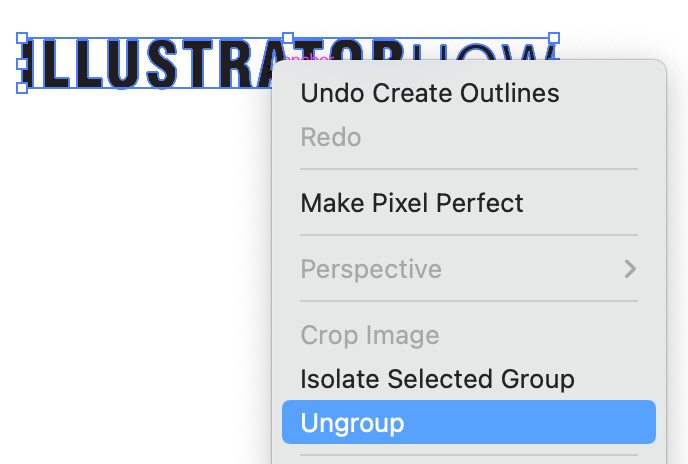
ഘട്ടം 3 : നിങ്ങൾ വീണ്ടും രൂപപ്പെടുത്താൻ ആഗ്രഹിക്കുന്ന വ്യക്തിഗത അക്ഷരം തിരഞ്ഞെടുത്ത് ഡയറക്ട് സെലക്ഷൻ ടൂൾ (എ) തിരഞ്ഞെടുക്കുക. വാചകത്തിൽ നിങ്ങൾ നിരവധി ആങ്കർ പോയിന്റുകൾ കാണും.
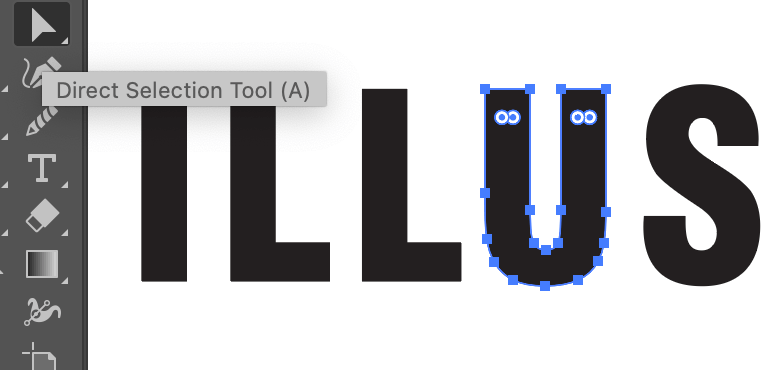
ഘട്ടം 4 : എഡിറ്റ് ചെയ്യാനും റീ-ഷെപ്പ് ചെയ്യാനും ഏതെങ്കിലും ആങ്കർ പോയിന്റുകൾ ക്ലിക്ക് ചെയ്ത് വലിച്ചിടുക.
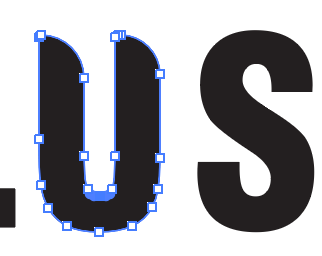
മറ്റെന്താണ്?
ഫോണ്ടുകൾ എഡിറ്റുചെയ്യുന്നതുമായി ബന്ധപ്പെട്ട ഇനിപ്പറയുന്ന ചോദ്യങ്ങൾക്കുള്ള ഉത്തരം അറിയാനും നിങ്ങൾക്ക് താൽപ്പര്യമുണ്ടാകാം.
നിങ്ങൾക്ക് കഴിയുമോ?ഇല്ലസ്ട്രേറ്ററിൽ PNG അല്ലെങ്കിൽ JPEG ഫയലിൽ ടെക്സ്റ്റ് എഡിറ്റ് ചെയ്യണോ?
ഇല്ലസ്ട്രേറ്ററിലെ ഒരു png അല്ലെങ്കിൽ jpeg ഇമേജിൽ നിന്ന് നിങ്ങൾക്ക് ചിത്രം കണ്ടെത്താനും ടെക്സ്റ്റ് എഡിറ്റ് ചെയ്യാനും കഴിയും, എന്നാൽ ഇത് ടെക്സ്റ്റ് ആകാരം മാറ്റുന്നതിൽ മാത്രം പരിമിതപ്പെടുത്തിയിരിക്കുന്നു. കാരണം നിങ്ങൾ ചിത്രം കണ്ടെത്തുമ്പോൾ ടെക്സ്റ്റ് ഒരു വെക്ടറായി മാറി, കൂടാതെ വെക്റ്റർ ടെക്സ്റ്റ് പുനഃക്രമീകരിക്കാൻ ഡയറക്ട് സെലക്ഷൻ ടൂൾ ഉപയോഗിക്കാം.
നിർഭാഗ്യവശാൽ, നിങ്ങൾക്ക് പ്രതീക ശൈലി മാറ്റാൻ കഴിയില്ല.
ഇല്ലസ്ട്രേറ്ററിലെ ടെക്സ്റ്റ് എങ്ങനെ മാറ്റിസ്ഥാപിക്കാം?
നിങ്ങൾ AI ഫയൽ തുറക്കുമ്പോൾ, നഷ്ടപ്പെട്ട ഫോണ്ട് ഏരിയ പിങ്ക് നിറത്തിൽ ഹൈലൈറ്റ് ചെയ്യും. ഏതൊക്കെ ഫോണ്ടുകളാണ് നഷ്ടപ്പെട്ടതെന്ന് കാണിക്കുന്ന ഒരു പോപ്പ്അപ്പ് ബോക്സ് നിങ്ങൾ കാണും.
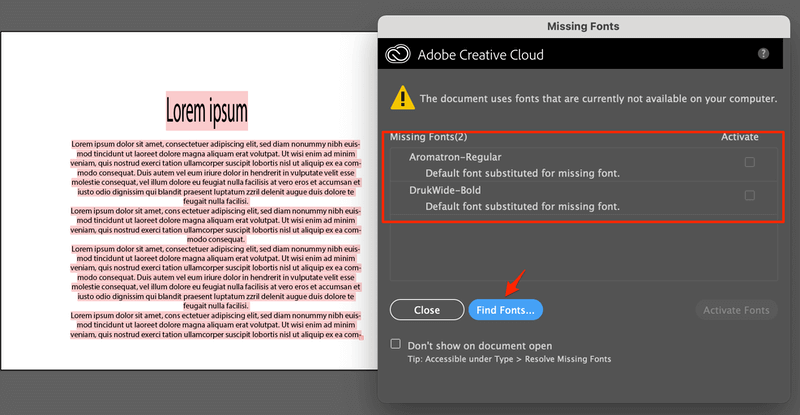
അക്ഷരങ്ങൾ കണ്ടെത്തുക ക്ലിക്ക് ചെയ്യുക. നഷ്ടപ്പെട്ട ഫോണ്ടുകൾ നിങ്ങളുടെ കമ്പ്യൂട്ടറിൽ നിലവിലുള്ള ഫോണ്ടുകൾ ഉപയോഗിച്ച് മാറ്റിസ്ഥാപിക്കാം അല്ലെങ്കിൽ നഷ്ടപ്പെട്ട ഫോണ്ടുകൾ ഡൗൺലോഡ് ചെയ്യാം. നിങ്ങൾ പകരം വയ്ക്കാൻ ആഗ്രഹിക്കുന്ന ഫോണ്ട് തിരഞ്ഞെടുക്കുക, തുടർന്ന് മാറ്റുക > ചെയ്തു.
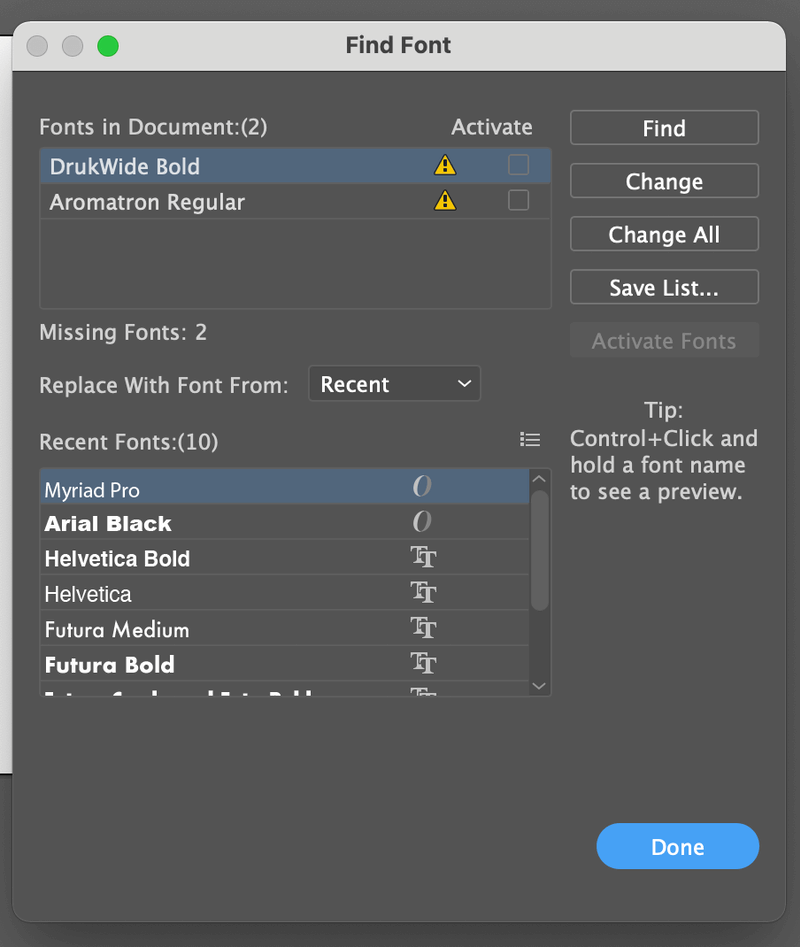
എന്തുകൊണ്ടാണ് എന്റെ തരം/ടെക്സ്റ്റ് ബോക്സ് കാണിക്കാത്തത്?
നിങ്ങൾ അബദ്ധത്തിൽ ടൈപ്പ് (ബൗണ്ടിംഗ്) ബോക്സ് മറച്ചിരിക്കാം. ഇത് മറച്ചിരിക്കുമ്പോൾ, ടെക്സ്റ്റ് ബോക്സ് ക്ലിക്കുചെയ്ത് ഡ്രാഗ് ചെയ്ത് നിങ്ങളുടെ ടെക്സ്റ്റോ ടെക്സ്റ്റ് ഏരിയയോ സ്കെയിൽ ചെയ്യാൻ കഴിയില്ല.
ഓവർഹെഡ് മെനുവിലേക്ക് പോകുക കാണുക > ബൗണ്ടിംഗ് ബോക്സ് കാണിക്കുക . ടെക്സ്റ്റ് അല്ലെങ്കിൽ ടെക്സ്റ്റ് ഏരിയ സ്കെയിൽ ചെയ്യാൻ നിങ്ങൾക്ക് കഴിയണം.
ഇന്നത്തേയ്ക്ക് അത്രയേയുള്ളൂ
ടെക്സ്റ്റ് ഗ്രാഫിക് ഡിസൈനിന്റെ ഒരു പ്രധാന ഭാഗമാണ്, ലളിതമായ പ്രതീക ശൈലിയിൽ നിന്ന് നിങ്ങൾക്ക് ഇത് ഉപയോഗിച്ച് വളരെയധികം ചെയ്യാൻ കഴിയും ഫോണ്ട് ഡിസൈനിലേക്ക്. ടെക്സ്റ്റ് എഡിറ്റുചെയ്യുന്നതിനുള്ള എന്റെ തന്ത്രങ്ങളും രഹസ്യവും ഇതിനകം പങ്കിട്ടു, നിങ്ങൾ അവ നന്നായി ഉപയോഗിക്കുമെന്നും രസകരമായ എന്തെങ്കിലും സൃഷ്ടിക്കുമെന്നും പ്രതീക്ഷിക്കുന്നു.

